WordPress Hata Ayıklama Modu Nasıl Açılır? [Çözüldü]
Wordpress hata ayıklama modu ile CMS altyapınızdaki hataları kolayca görebilirsiniz. Wordpress sistemlerinizde oluşan hatalara çözüm aramak isteyenlerin tercih ettiği yöntemlerden birisidir. Sizlere hem çözüm yolunu hemde bu yöntemin ne demek olduğundan bahsedeceğim.
Bu ayar, sitenizdeki hataların ve uyarıların görünmesini sağlar. Ancak bu hataların direkt olarak sitenizde görüntülenmesi yerine bir dosyaya kaydedilmesini tercih ediyorsanız, şu kodu ekleyebilirsiniz:
Bu şekilde, hatalar
WordPress Hata Ayıklama Nedir?
WordPress hata ayıklama (debugging), sitenizde meydana gelen sorunları çözmek ve performansını iyileştirmek için kullanılan bir yöntemdir. Bu işlem, WordPress’in normalde gizlediği hataları ve uyarıları görünür hale getirir. Hata ayıklama, genellikle tema ya da eklenti geliştirenler veya site sahipleri için sitelerindeki hataları ve problemleri bulup çözmelerine yardımcı olur.Hata Ayıklama Neden Önemlidir?
WordPress sitelerinde zaman zaman temalar, eklentiler ya da güncellemelerle ilgili problemler yaşanabilir. Bu sorunların kaynağını bulmak için hata ayıklama süreci devreye girer. Hataların görünür hale getirilmesi, sorunların daha hızlı teşhis edilmesini ve düzeltilmesini sağlar. Ayrıca, performans sorunlarını çözmek ve site güvenliğini artırmak için de hata ayıklama önemlidir.WordPress Hata Ayıklama Nasıl Aktif Edilir?
- wp-config.php Dosyasını Düzenleme: WordPress’in ana dizininde bulunan
wp-config.phpdosyasını düzenleyerek hata ayıklamayı aktif hale getirebilirsiniz.Aşağıdaki kod satırını ekleyin ya da bu satır mevcutsatrueolarak değiştirin:
define( 'WP_DEBUG', true );
define( 'WP_DEBUG_LOG', true ); define( 'WP_DEBUG_DISPLAY', false );
wp-content/debug.log dosyasına kaydedilir ve ziyaretçilere gösterilmez.
- Eklentilerle Hata Ayıklama: WordPress'te hata ayıklamayı kolaylaştıran bazı eklentiler de mevcuttur. Örneğin, "Query Monitor" eklentisi sitenizdeki hataları ve performans sorunlarını tespit etmenize yardımcı olabilir.
Hata Ayıklarken Dikkat Edilmesi Gerekenler
- Canlı Sitede Hata Ayıklama Yapmayın: Hata ayıklama modunun açık olması, sitenizdeki hataların herkese görünür olmasına neden olabilir. Bu yüzden, hataları çözmeden önce bir test ortamında ya da yerel bir sunucuda çalışmanız tavsiye edilir.
- Hata Kayıtlarını Kontrol Edin:
debug.logdosyası, sitenizde nelerin yanlış gittiğini detaylı bir şekilde rapor eder. Buradaki hataları analiz ederek çözüme ulaşabilirsiniz.
Wordpress Hataları ve Çözüm Yolları
Wordpress sisteminiz birçok nedenden dolayı hata vermiş olabilir. Genellikle yapılan hatalar bellidir. Genel sorunlar hakkında da sizlere bilgi vereceğim.- Wordpress Beyaz Sayfa Sorunu: Bu çok fazla karşılaşılan sorunlardan birisidir. Genellikle tema veya eklenti güncellemesi sonrasında karşımıza çıkan sorunlardandır. Wordpress sorunları arasında en yaygın olan hatalardan birisidir.
- Wordpress Php Sürüm Hatası: Kullanmış olduğunuz tema yada eklentilerden herhangi birisinin php sürümünüz ile uyumlu olmaması yine hatalara neden olabilir. Hata yaşıyorsanız php sürümünüzü hosting/sunucu panelinizden değiştirerek test edebilirsiniz. Eğer sorun devam ediyorsa, wordpress kendi temalarından birisini kullanarak sitenizin çalışıp çalışmadığını kontrol edebilirsiniz.
- Htaccess Dosyasının Değiştirilmesi: Dışarıdan da bir müdahale olmuş ve .htaccess dosyanızda değişiklikler yapılmış olabilir. Bu yüzden kontrol edilmesi, gerektiğinde düzeltilmesi gerekebilir.
- Wordpress Limitinizi Arttırın: Kullanmış olduğunuz temanın çok daha yüksek memory limit ihtiyacı olabilir. Bu çok nadir karşılaşılan durumlardan birisi olsa da sorun yaratabilir. Konu ile ilgili daha detaylı bilgi almak için Wordpress Memory Limit Arttırma içeriğime göz atabilirsiniz.
Bu İçerik İşinize Yaradıysa/Yaramadıysa Lütfen Yorum Yaparak Geri Bildirimde Bulunun
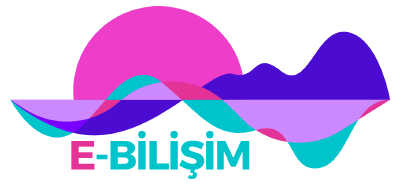



Yorumlar (2)
Emeğinize sağlık sitemdeki sorunları kolayca çözdüm. Eklenti çakışması varmış. Sağolun
WordPress sitemde bazı hatalarla karşılaşıyordum ve sorunun nereden kaynaklandığını bulmakta zorlanıyordum. Bu yazıyı okudum ve hata ayıklama modunu nasıl açacağımı öğrendim. Verilen adımlar çok basitti ve teknik bilgim olmasa bile rahatlıkla uygulayabildim. Hata ayıklama modu sayesinde sorunları hızlıca tespit ettim ve çözdüm. Şimdi sitem daha stabil çalışıyor